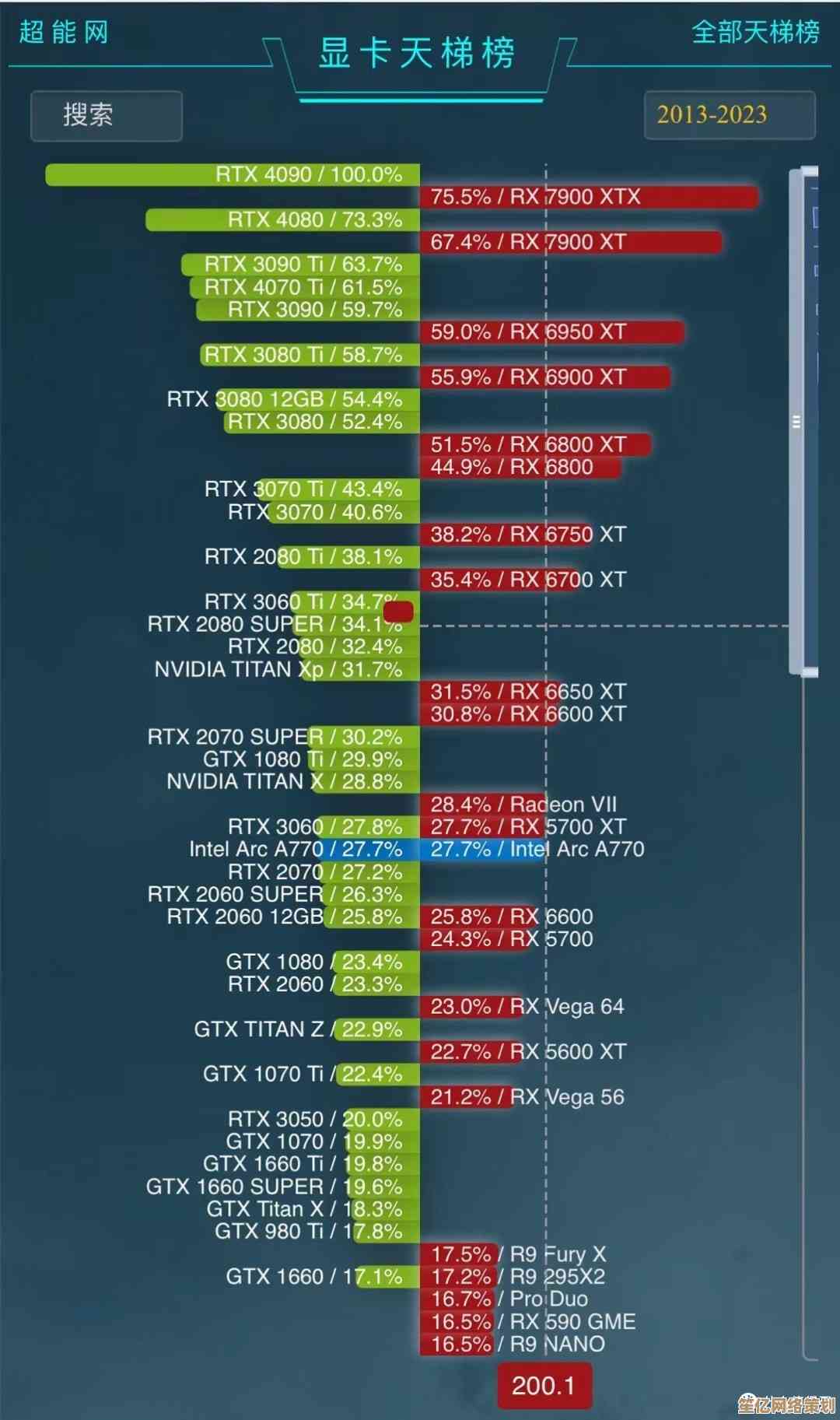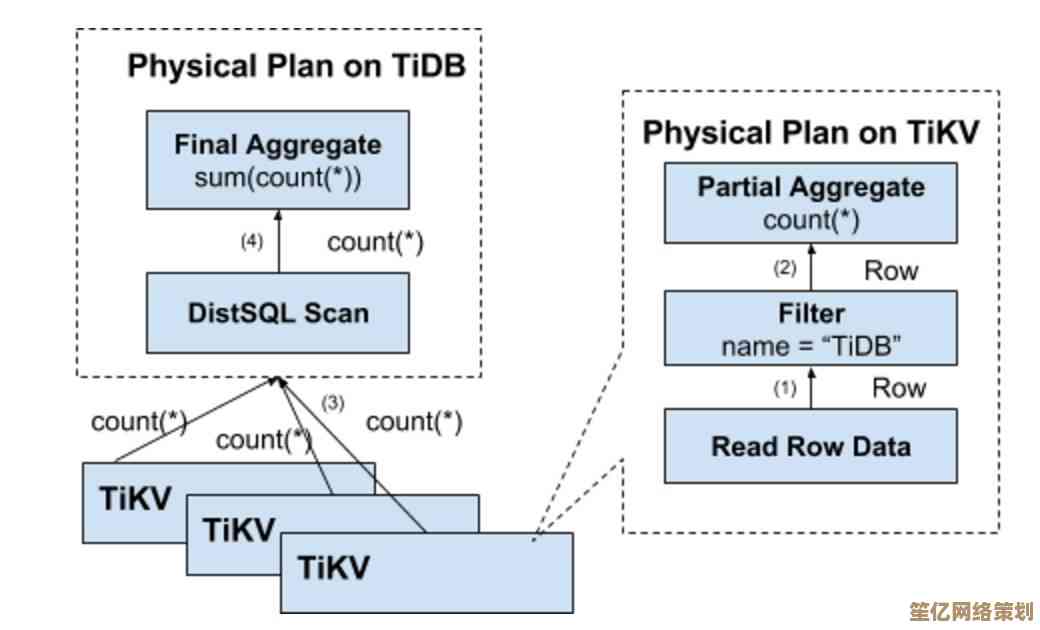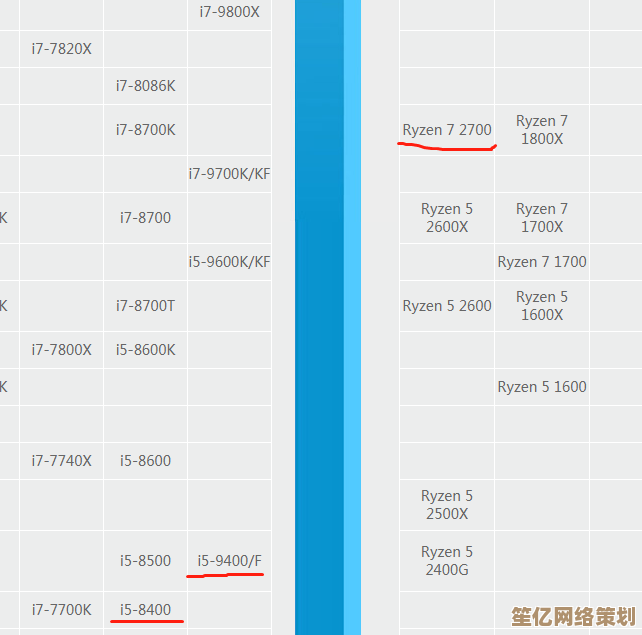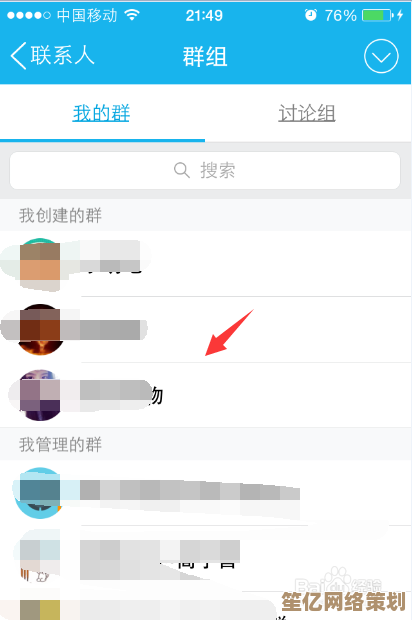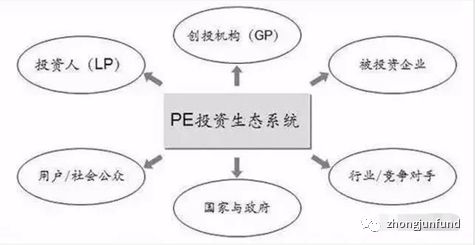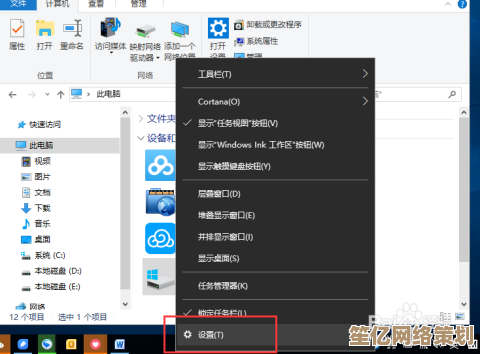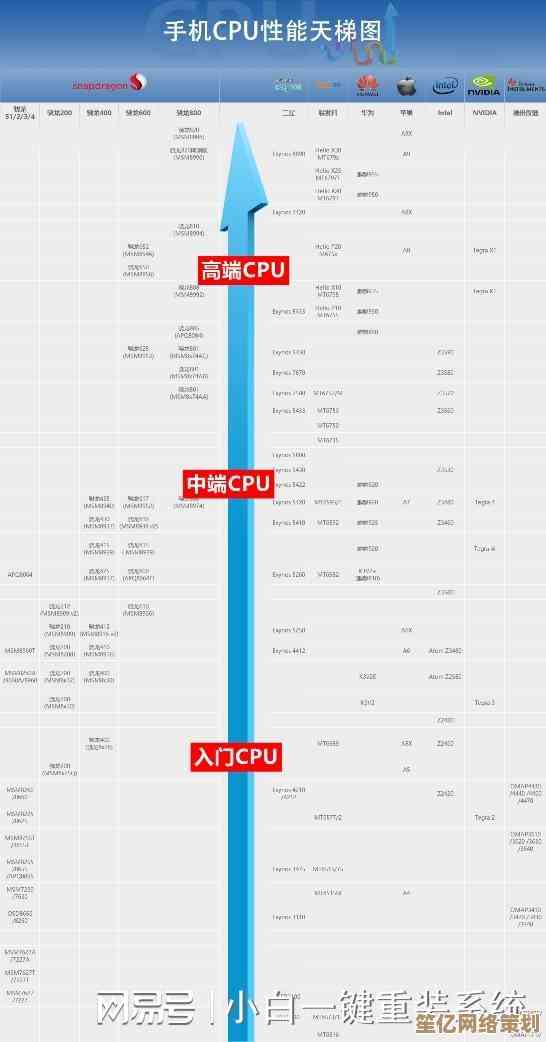Windows蓝屏错误代码解析:快速诊断与故障排除指南
- 问答
- 2025-10-14 23:42:38
- 1
哎,又蓝屏了,屏幕上那一抹刺眼的蓝色,配上那串冷冰冰的代码,比如什么CRITICAL_PROCESS_DIED或者SYSTEM_THREAD_EXCEPTION_NOT_HANDLED,真是让人心头一紧,火气“噌”就上来了,我刚写的文档还没保存……这种时候,别慌,真的,虽然我知道说别慌很扯淡,但第一步还真是深呼吸,咱们今天就不搞那些教科书式的条条框框了,就像朋友聊天一样,聊聊怎么对付这玩意儿。
你得知道,Windows这哥们儿,虽然扛着咱们日常办公娱乐的大旗,但骨子里还是挺脆弱的,它就像一个心思细腻但又有点毛手毛脚的室友,可能因为你装了个不太兼容的软件,或者某个硬件驱动程序闹了点小脾气,甚至就是系统自己内部文件打了个死结,它就直接摆烂,给你来个蓝屏,算是它最后的“优雅”崩溃,看到蓝屏,别光顾着生气,它其实是在用这种极端方式给你报信呢:“喂,我这儿出大事了,快来看看!”
那个错误代码,就是它留下的关键线索,我以前也懒得记这些代码,觉得太麻烦,但后来发现,记几个常见的,真能省不少事。DRIVER_IRQL_NOT_LESS_OR_EQUAL,这串长得要命的代码,十有八九是驱动程序的问题,特别是如果你刚更新了某个硬件(比如显卡、声卡)的驱动,或者新装了啥外设,嫌疑就更大了,这时候,你可以试试重启,看能不能进安全模式,安全模式就像给Windows穿上了防护服,只加载最核心的东西,如果能进去,那就去设备管理器里,看看有没有带黄色叹号的设备,把它驱动回滚到之前的版本,或者干脆卸载掉刚装的那个,就是这么简单。
还有那个KERNEL_SECURITY_CHECK_FAILURE,听起来特别吓人对吧,好像系统内核都崩了。…它可能也没那么严重,有时候是内存有点小毛病,或者系统文件被破坏了,你可以试试用系统自带的sfc /scannow命令扫描修复一下,在命令提示符(管理员)里输入这个,让它跑一跑,它能帮你找回一些被误删或者损坏的系统文件,算是个不错的急救措施。
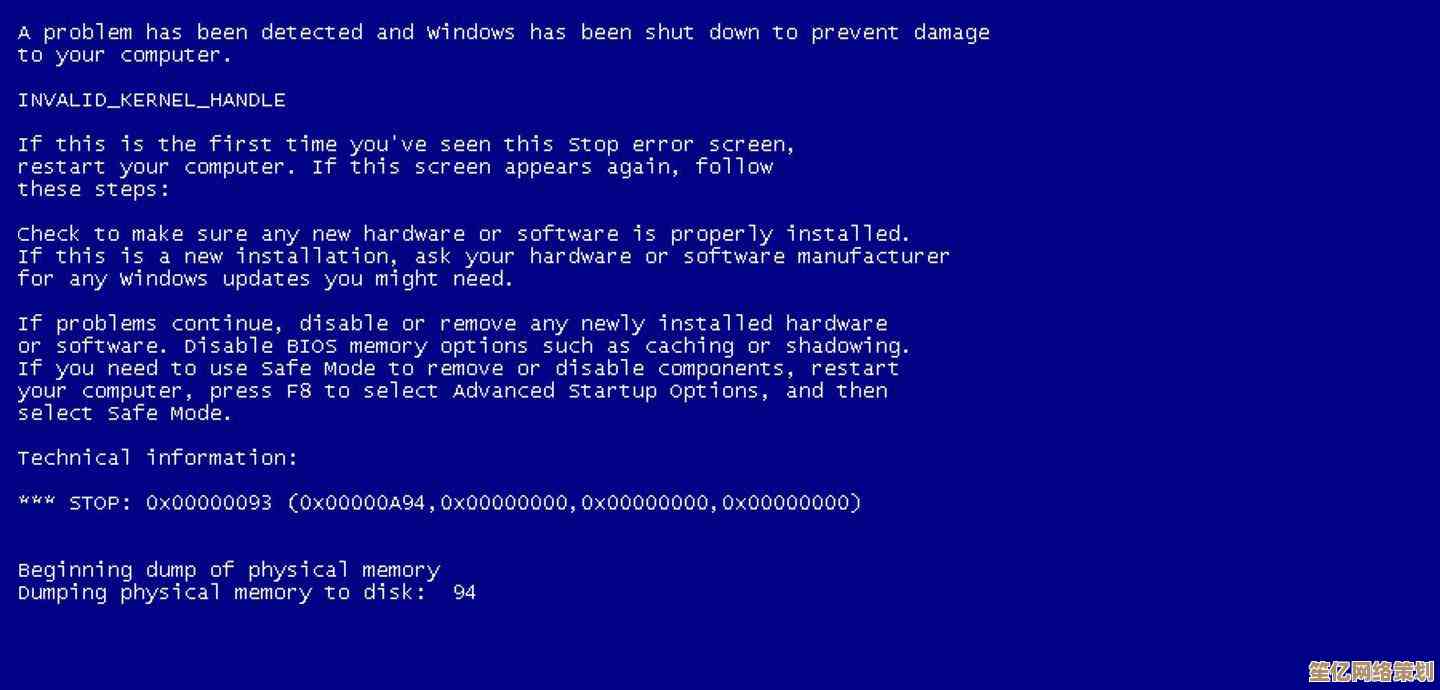
但有时候,问题更隐蔽一些。MEMORY_MANAGEMENT这个代码,就经常指向内存条,我遇到过一回,电脑时不时蓝屏,代码每次都变,但偶尔会出现这个,折腾了半天软件都没用,最后心一横,把内存条拔下来,用橡皮擦了擦金手指,再插回去……嘿,居然就好了,所以啊,硬件接触不良也是个很常见,但又容易被忽略的点,如果你有两根内存条,还可以试试只插一根,交替测试,看看是不是某一条出了问题。
说到硬件,电源也是个“幕后黑手”,一个老化或者功率不足的电源,供电不稳,也特别容易引发各种莫名其妙的蓝屏,而且错误代码可能毫无规律,这种问题就特别磨人,因为它不像软件问题那么直观。

Windows自己也知道蓝屏很烦人,所以它有个“蓝屏日志”功能,在C:\Windows\Minidump文件夹里,这些.dmp文件需要用专门的工具(比如WinDbG)打开分析,对普通用户来说有点门槛,但如果你有点动手能力,或者想彻底搞清楚,上网搜一下教程,照着分析一下,能非常精准地定位到是哪个具体的文件引起了崩溃,算是终极手段了。
对了,还有个小细节……蓝屏之后,重启之前,如果屏幕下方有个百分比进度条在转,那其实是系统在把内存里的数据转储到硬盘上生成那个日志文件,有时候它卡住了,一直不动,那就只能强制关机了,这种情况也挺常见的,别担心。
呢,对付蓝屏,心态很重要,别把它想成什么洪水猛兽,它就是个信号,先从简单的入手:最近装了什么软件、更新了什么驱动?重启进安全模式看看,不行的话,检查一下硬件连接,内存、硬盘线啥的都插紧没,再深入点,跑个系统文件检查器,如果所有这些都试过了,还是频繁蓝屏,那可能就得考虑是不是某个硬件(尤其是内存、硬盘或电源)真的到寿命了,该换了。
这个过程就像破案,需要一点耐心和尝试,每次解决一个蓝屏问题,都感觉像跟电脑进行了一次深度交流,虽然这交流过程有点痛苦……但成功之后,那种成就感,还是挺棒的,希望这些零零碎碎的经验,能帮你下次面对那片蓝色时,少一点慌乱,多一点头绪。
本文由寇乐童于2025-10-14发表在笙亿网络策划,如有疑问,请联系我们。
本文链接:http://waw.haoid.cn/wenda/25994.html